在焊接件中创建焊道特征
在焊接件部件中,使用“焊接”选项卡上的命令来创建角焊、坡口焊和示意焊缝。沿着选定面的长度创建间断角焊道或连续角焊道,或者使用坡口焊过实体焊道连接两个面。
以下图像显示了示意焊缝、角焊缝和间断角焊缝焊接件。
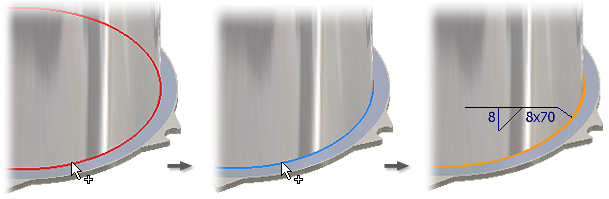
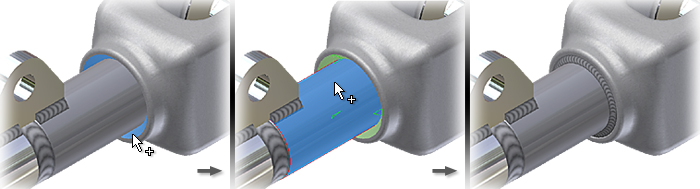
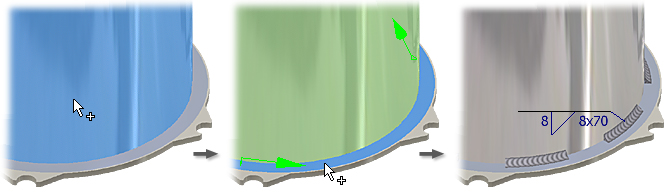
焊道特征总会受到焊后加工特征的影响,但是不受焊接准备特征的影响。焊道特征也不包含在部件特征参与列表中。
可以在创建焊道时创建焊接符号,也可以通过单独操作来创建。
创建角焊缝特征
角焊缝通过在单个零件或多个零件的一个面或多个面之间添加材料来创建拐角。
在焊接件部件中,双击以激活浏览器中的焊缝组。
在功能区上,单击“焊接”选项卡
 “焊接”面板
“焊接”面板  “角焊”以打开“角焊”对话框。
“角焊”以打开“角焊”对话框。在图形窗口中,为第一个选择集选择一个或多个面。使用 Shift 键取消选择不需要的面。
单击鼠标右键并选择“继续”,然后选择图形窗口中的第二个面集。
如果必要,请选择“链”复选框将面链接在一起。
选择焊道方向,然后输入焊缝边的相应值。
单击箭头以选择焊缝轮廓。
如果选择凸面符号或凹面符号,则偏移值可用。此值描述了曲线偏移于平面的数值,如下图所示。图形窗口中的预览将随着输入的值而更新。

创建间断焊缝时,请根据激活的标准设置值。预览图像将显示应用值的位置。
在“终止方式”下,单击向下箭头并选择焊接的终止方式。
- 使用“全部范围”来贯穿所有面。如果从特征中删除某些面,“贯通”选项仍将保持为有效的终止方式,因为它不依赖于指定的距离或面。
- 仅当能够确保起始和终止面(或平面)在整个设计修改过程中不会改变时才能使用“自/至范围”。如果起始或终止面(或平面)消失了,该特征将失败。单击起始和终止面(或平面)。所选终止平面和面必须平行。
- 当您想指定具有(或没有)偏移值的起点和焊道全长时,请使用“延伸起始长度”。如果焊接不以某条边作为开始或结束,请使用“起始-长度”。通过选择“方向”图标来反转起始点。
如果合适,请单击“创建焊接符号”复选框。除非专门打断链接,否则角焊道将链接到焊接符号中的值。输入值以定义焊接符号的内容和外观。
有关焊接符号中值的含义的详细信息,请参见模型焊接符号参考。
单击“应用”以创建角焊道和焊接符号(如果设置时选择了焊接符号)。如果需要,可以继续创建焊缝,或者单击“取消”关闭对话框。
创建坡口焊特征
在焊接件部件中,双击以激活浏览器中的焊缝组。
在功能区上,单击“焊接”选项卡
 “焊接”面板
“焊接”面板  “坡口”以打开“坡口焊”对话框。
“坡口”以打开“坡口焊”对话框。如果需要,请选中“链选面”复选框来选择多个相切面。
单击“面集 1”,然后在图形窗口中为第一个选择集选择一个或多个面。使用 Shift 键取消选择不需要的面。选定面与按钮表面的彩色线相匹配。
- 如果希望焊道能够延伸选择集的全长,请选择“整面焊接”复选框。
- 选择“链选面”将所有相切面包括在选择中。
- 选择“忽略内部回路”复选框可使焊道延伸整个内部回路(如孔或切口)。
单击鼠标右键并选择“继续”,然后选择图形窗口中的第二组面。选定面与按钮表面的彩色线相匹配。
选择“整面焊接”和“忽略内部回路”复选框可指定第二个选择集的处理方式。
单击“填充方向”。在图形窗口中,单击边或面以指明焊缝方向。
如果不需要选择方向(例如孔中的圆柱体),请选择“径向填充”复选框来定义方向。

如果需要,请单击“创建焊接符号”复选框。输入值以定义焊接符号的内容和外观。
有关焊接符号中值的含义的详细信息,请参见模型焊接符号参考。
单击“应用”以创建坡口焊道和焊接符号(如果设置时选择了焊接符号)。如果需要,可以继续创建焊缝,或者单击“取消”关闭对话框。
创建示意焊缝特征
打开焊接件部件。如果需要,可以将常规部件转换为焊接件。有关详细信息,请单击“将部件转换为焊接件”。
在浏览器中的焊接文件夹上单击鼠标右键,然后选择“编辑”。
在功能区上,单击“焊接”选项卡
 “焊接”面板
“焊接”面板  “示意”。
“示意”。指定“选择模式”。选择一条或多条边,或者选择连续边的链或封闭回路。
在“终止方式”下,单击箭头以选择示意焊道的终止方式:
- 使用“贯通”贯穿所有面。如果从特征中删除某些面,“贯通”选项仍将保持为有效的终止方式,因为它不依赖于指定的距离或面。
- 仅当能够确保起始和终止面(或平面)在整个设计修改过程中不会改变时才能使用“从表面到表面”。如果起始或终止面(或平面)消失了,该特征将失败。单击起始平面和终止平面。所选平面和面必须平行。
在“面积”中,单击以选择面积,或者使用“测量”命令或“显示尺寸”。
选择“创建焊接符号”复选框可同时创建焊接符号和示意焊道。有关详细信息,请单击“模型焊接符号参考”。
如果愿意,可以在以后创建焊接符号。示意焊道将嵌套在浏览器的“焊接”文件夹中的焊接符号下。